如何在 Windows 11/10 中啟用蜂窩網絡選項
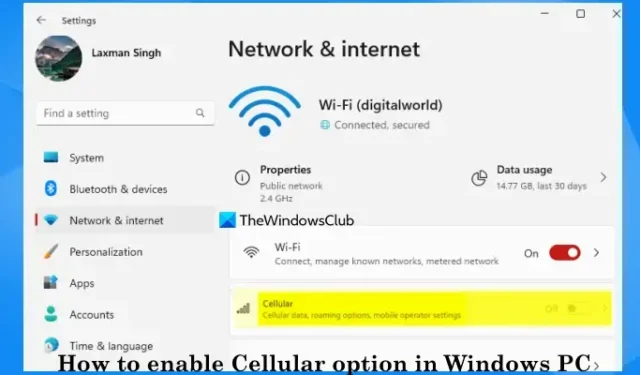
在 Windows 11/10 中,有一個專用的蜂窩功能用於連接到蜂窩數據網絡。現在,如果你的設備內置有 eSIM 或 SIM 卡,或者你有內置有 SIM 卡的外部蜂窩設備,則你可以在 Windows 11/10 中打開或啟用“蜂窩網絡”選項。本教程將幫助您。啟用或打開“蜂窩網絡”選項後,您可以通過添加 SIM 配置文件將 Windows PC 連接到移動帳戶的蜂窩網絡套餐。
如何在 Windows 11/10 中啟用蜂窩網絡選項
在 Windows 11/10 PC 中打開或啟用蜂窩選項的方法有多種。這些都是:
- 使用“設置”應用程序在 Windows 11/10 中啟用“蜂窩網絡”選項
- 使用 Windows 11 中的快速設置面板啟用蜂窩選項
- 使用飛行模式設置在 Windows 11/10 中打開蜂窩網絡選項。
讓我們檢查所有這些選項。
1]使用“設置”應用程序在 Windows 11/10 中啟用“蜂窩網絡”選項
- 使用Win+I快捷鍵打開Windows 11/10的“設置”應用
- 選擇網絡和互聯網設置
- 打開“蜂窩網絡”按鈕以啟用該選項。如果您使用的是 Windows 10,請單擊左側部分的“蜂窩網絡”頁面,然後選擇用於蜂窩數據的 SIM 卡。
2]使用 Windows 11 中的快速設置面板啟用蜂窩選項
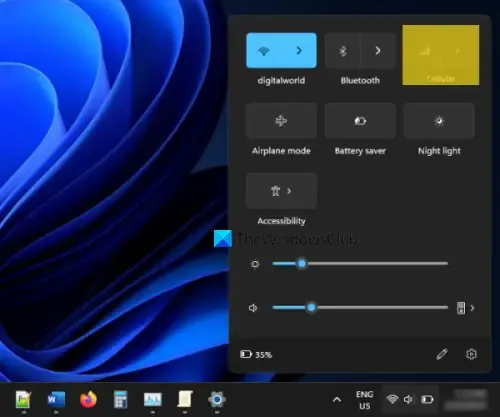
步驟如下:
- 單擊任務欄系統托盤中的網絡、音量或電池圖標以打開“快速設置”面板
- 單擊蜂窩快速設置圖標以啟用它
- 連接到配置文件或添加新配置文件以連接到蜂窩數據網絡
- 使用相同的蜂窩網絡快速設置將其關閉或禁用。
3]使用飛行模式設置在Windows 11/10中打開蜂窩選項
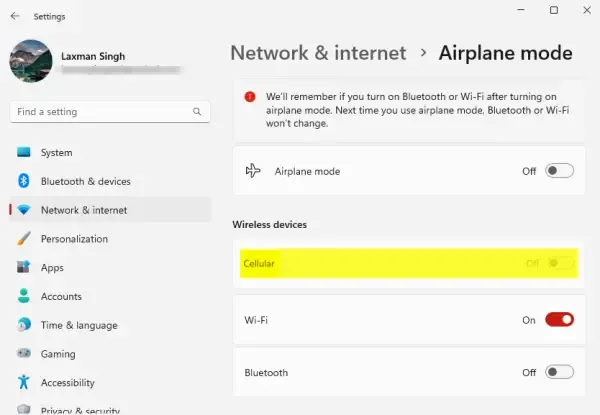
Windows 11/10 的“設置”應用程序具有飛行模式設置。您可以訪問該設置以打開“蜂窩網絡”選項。為此,請使用以下步驟:
- 右鍵單擊“開始”按鈕並選擇“設置”選項以打開“設置”應用程序
- 訪問網絡和互聯網類別
- 選擇飛行模式選項。不要打開飛行模式。您只需訪問它
- 使用蜂窩開關(在無線設備部分下)來啟用或禁用它。
如何修復 Windows 11 蜂窩網絡丟失?
如果 Windows 11 設置應用程序中缺少“蜂窩網絡”選項,請檢查蜂窩適配器是否已連接以及蜂窩驅動程序是否已安裝或是否是最新的。此外,還可以使用 Windows 11 的“獲取幫助”應用中的網絡和 Internet 疑難解答來查找並解決問題。此外,請確保蜂窩適配器未被禁用。對於這種類型的網絡連接,請在搜索框中輸入並按 Enter 鍵。在“網絡連接”窗口中,右鍵單擊“蜂窩適配器”,然後選擇“啟用”選項(如果已禁用)。
希望這可以幫助。



發佈留言